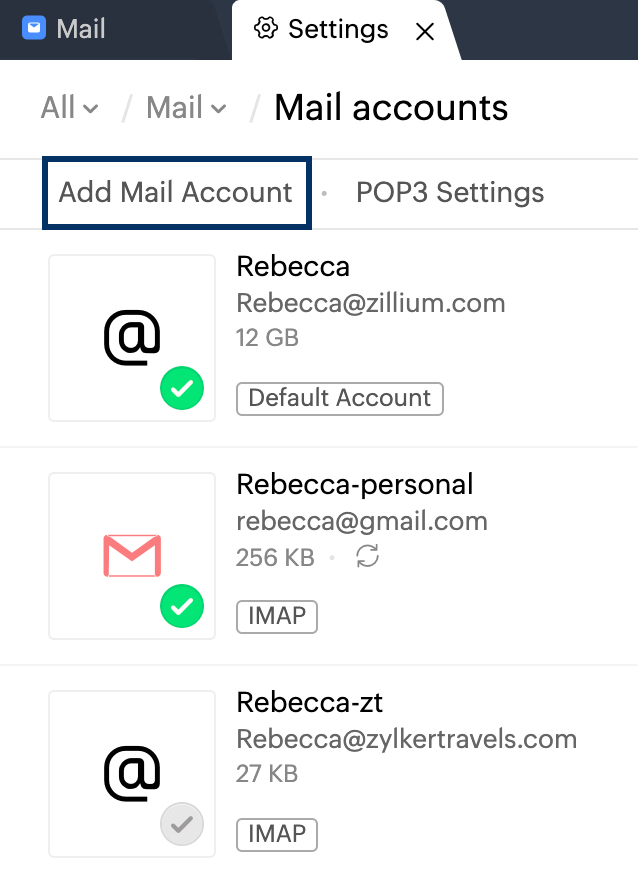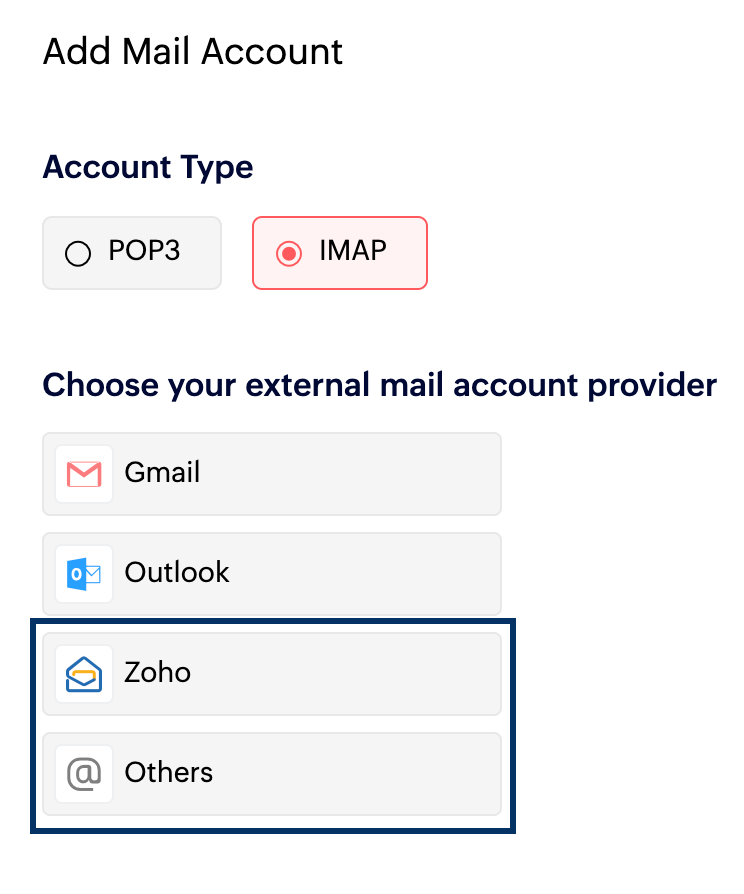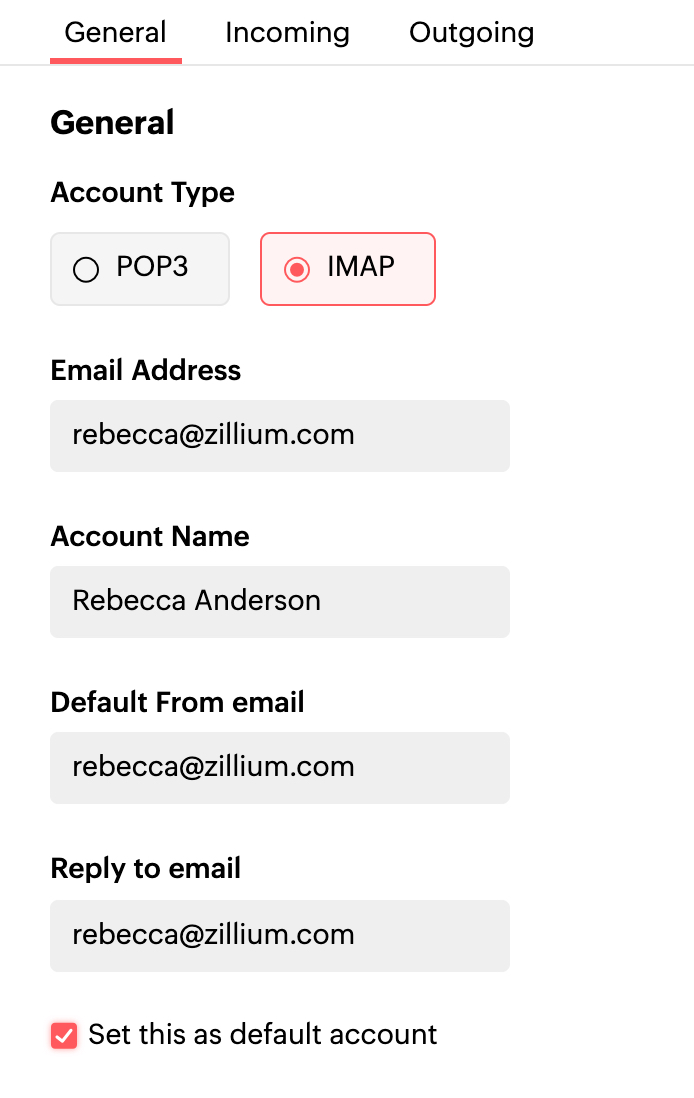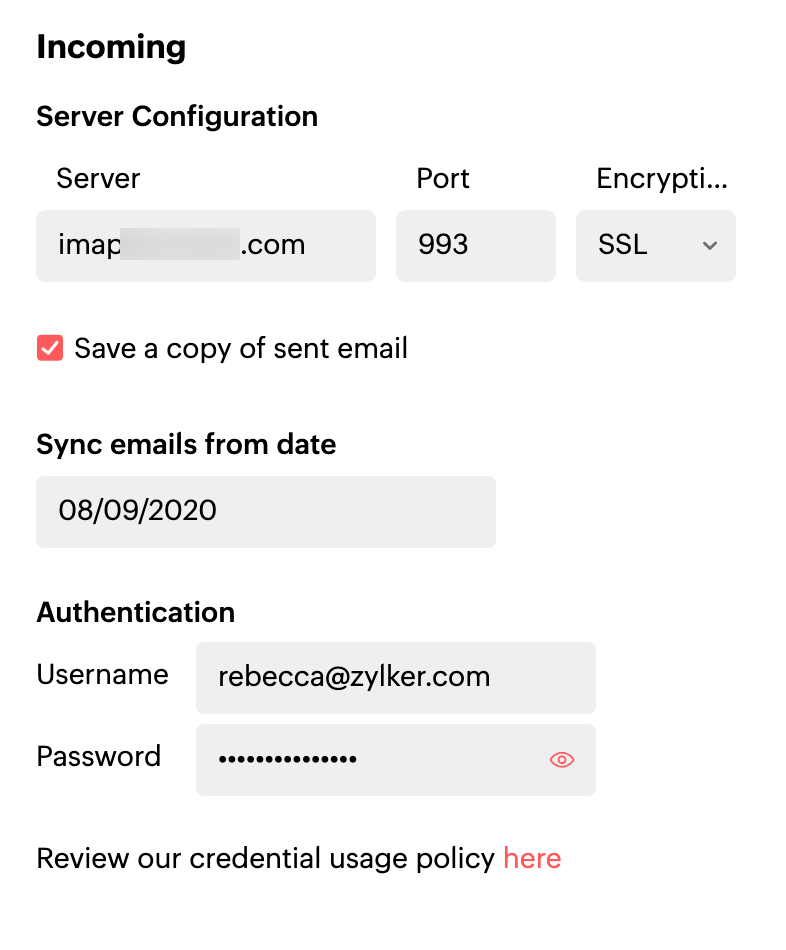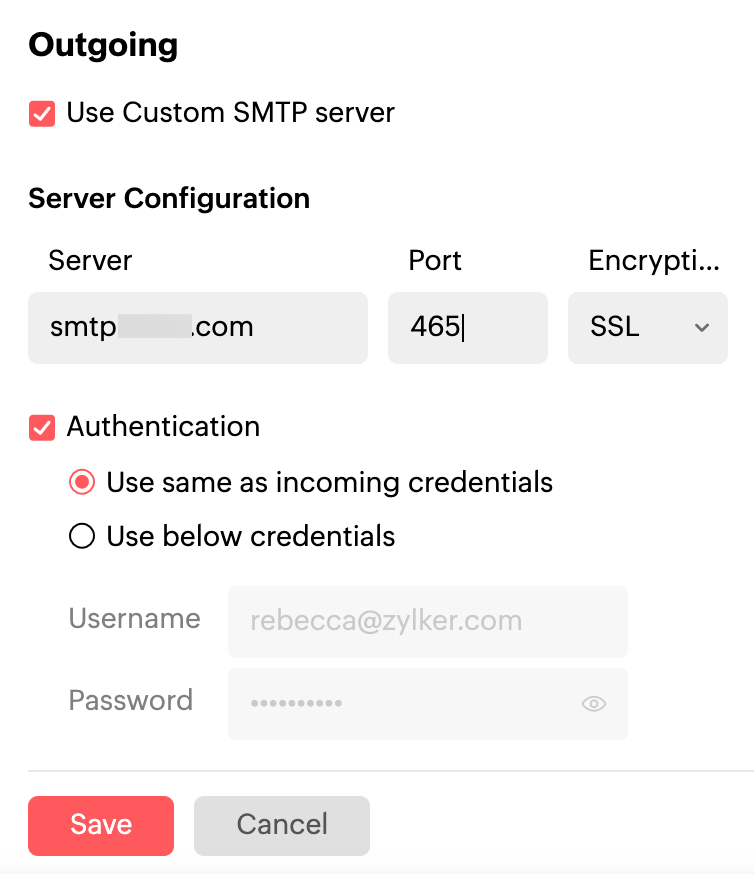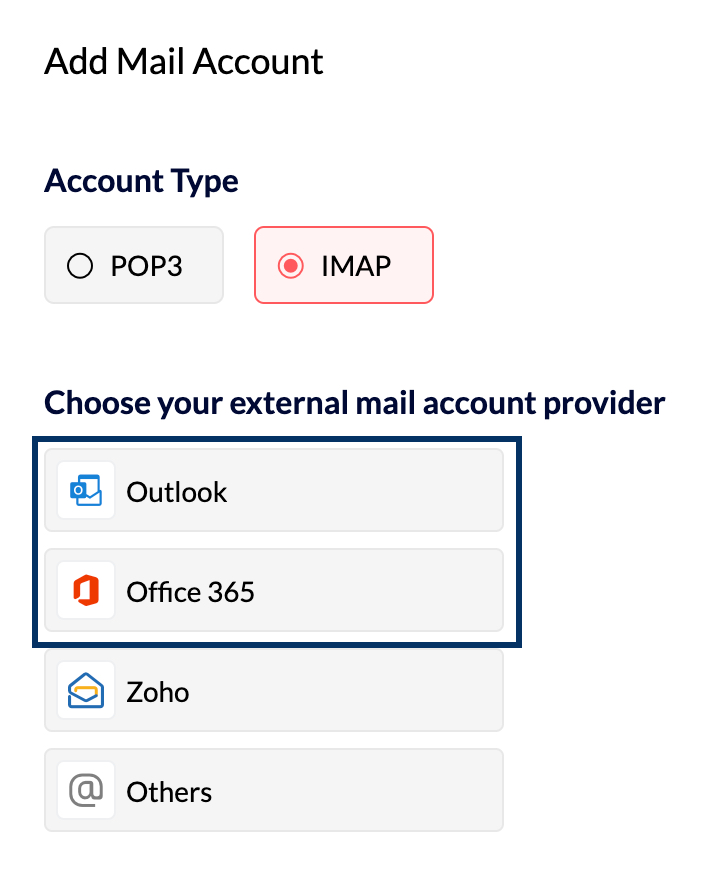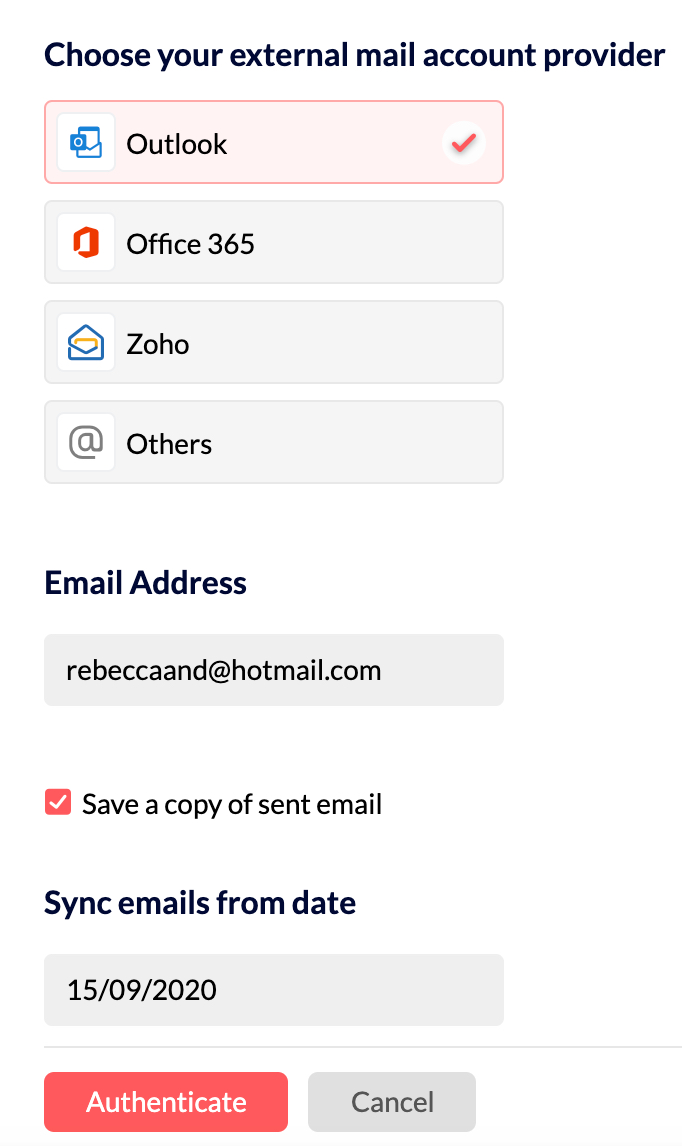Configurar contas IMAP no Zoho Mail
O Zoho Mail oferece várias maneiras, como IMAP e POP, de acessar suas contas de e-mail externas em um só lugar. Usando o IMAP, você pode gerenciar várias contas de e-mail na mesma caixa de correio, sincronizá-las em todos os dispositivos, gerenciar assinaturas exclusivas, respostas de férias, filtros e muito mais.
Para que você acesse suas contas de e-mail externas no Zoho Mailbox usando o IMAP, seu provedor de serviços de e-mail precisa oferecer suporte a ele. E se eles oferecem suporte ao acesso IMAP, você pode obter os detalhes do servidor IMAP na documentação de ajuda ou no suporte do provedor de serviços.
Você também pode exigir a aprovação de seus administradores, tanto do Zoho Mail quanto do provedor externo, caso haja alguma restrição em relação ao uso e à configuração do IMAP.
Observação:
- Esse recurso só está disponível para usuários de planos pagos.
- O espaço de armazenamento para a conta IMAP será utilizado com base no armazenamento de e-mails geral disponível no seu plano. Saiba mais.
Adicionar contas usando autenticação de senha
Detalhes do servidor de entrada para recebimento de e-mails:
- Faça login em sua conta do Zoho Mail.
- Acesse Configurações
- Navegue até Contas de e-mail e clique em Adicionar conta de e-mail.
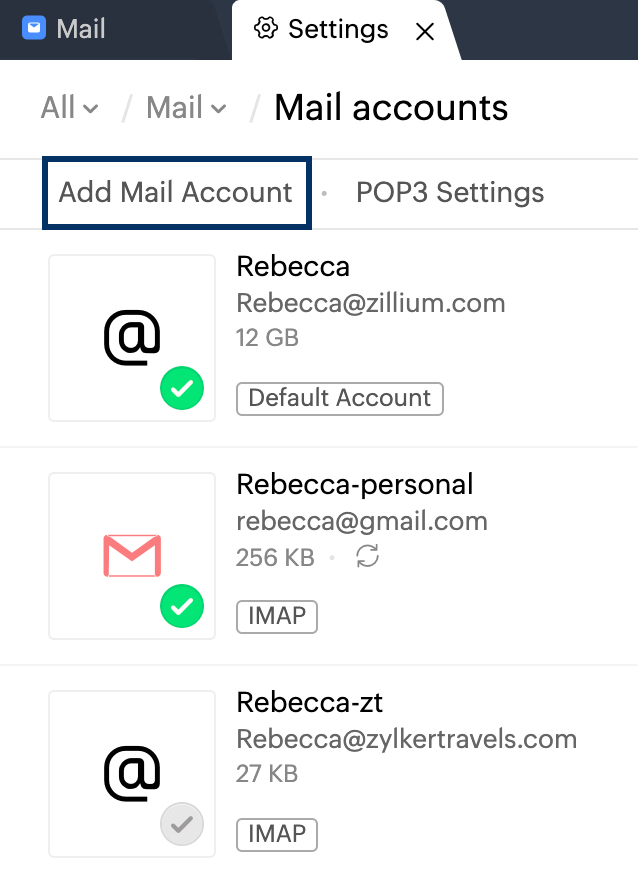
- Escolha seu provedor de conta de e-mail externo. Se você quiser configurar contas do Office 365 ou do Outlook, siga o método de autenticação OAuth. Clique em Zoho se quiser configurar outra conta do Zoho e em Outras para qualquer outro provedor de serviços.
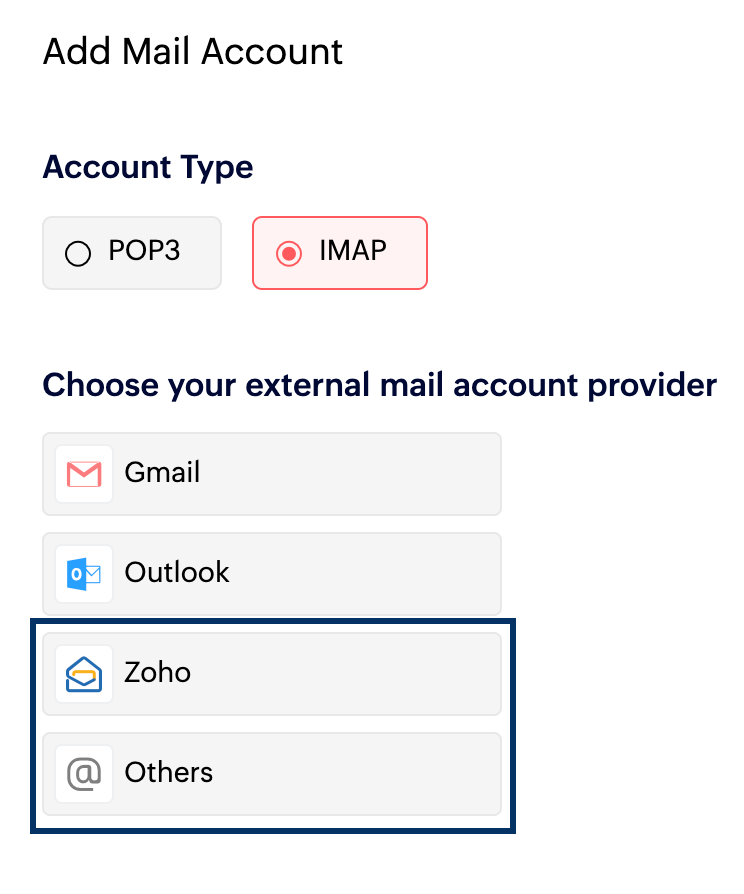
- Especifique o endereço de e-mail que deseja configurar e um Nome de conta, E-mail de remetente padrãoe E-mail para resposta de preferência para a conta.
- Marque a caixa de seleção Definir como opção padrão se quiser visualizar essa conta assim que fizer login.
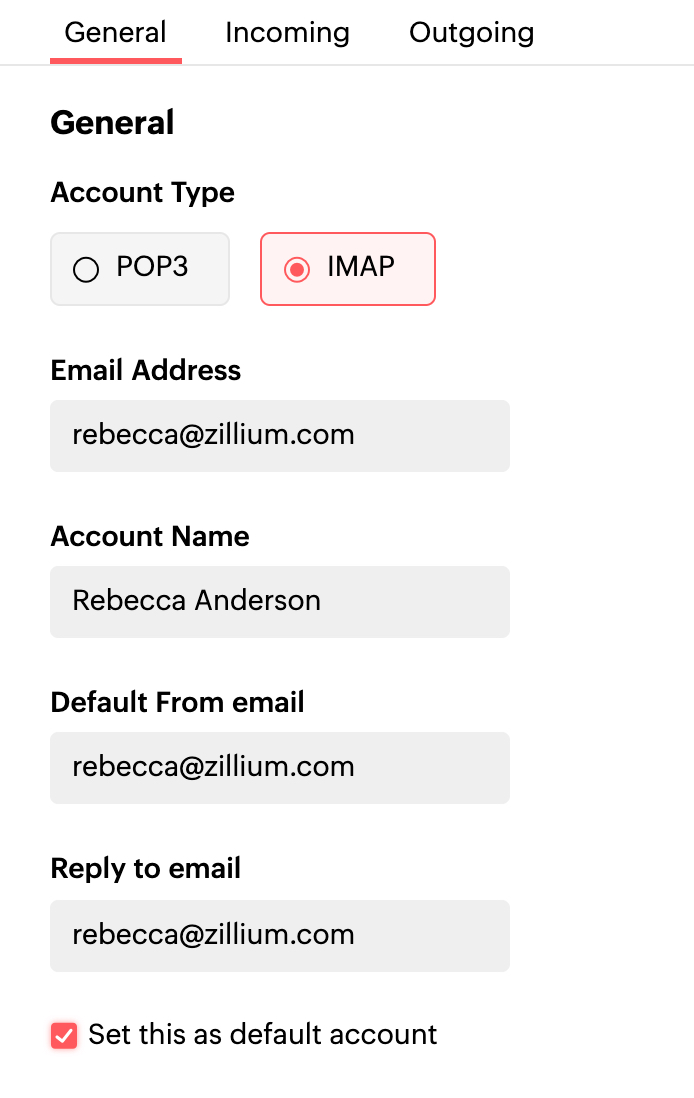
- Forneça o nome do servidor de entrada IMAP e o número da porta (consulte a documentação de ajuda/suporte do provedor de serviços de e-mail para obter esses detalhes). O Zoho Mail oferece suporte às portas padrão 110 e 995 para o servidor de entrada.
- Escolha a criptografia SSL. Não oferecemos suporte a servidores com certificados autoassinados.
- Se você não quiser salvar uma cópia dos e-mails enviados do servidor do Zoho Mail por meio de sua conta IMAP, poderá desmarcar essa opção.
- Você também pode especificar a partir de qual data você deseja sincronizar e-mails da sua conta IMAP para a caixa de correio do Zoho.
- Faça a autenticação especificando o nome de usuário e a senha da conta usados no servidor.
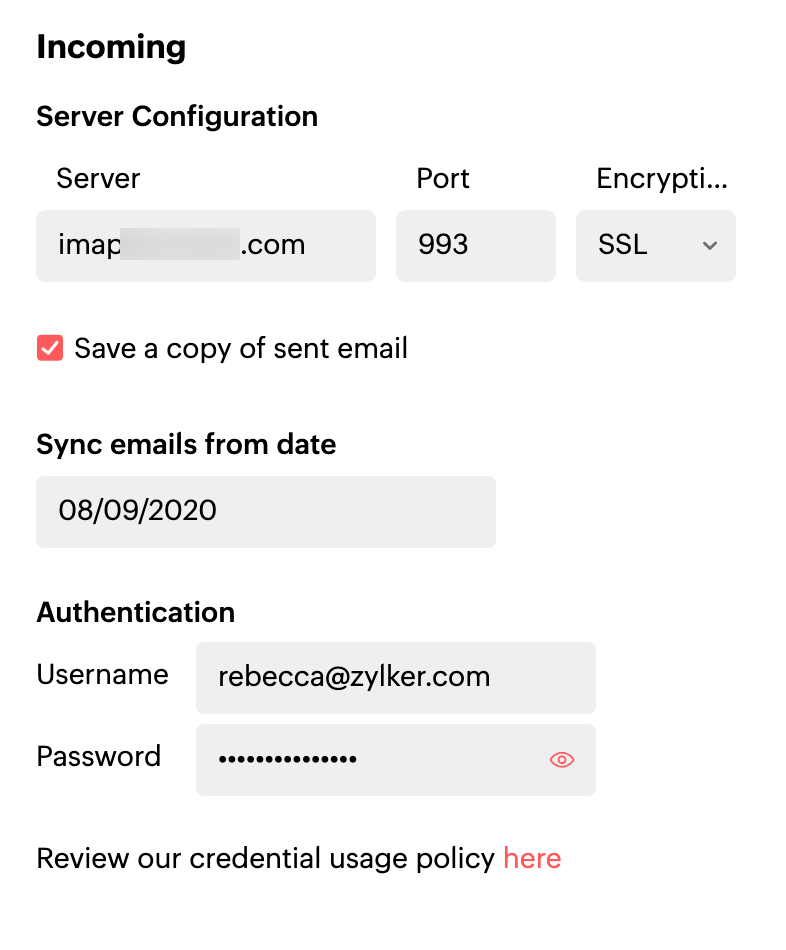
Certifique-se de atualizar os detalhes de "Senha" no Zoho ao alterar a conta real. Se você não fizer isso, a conta será desativada e você precisará atualizar a "Senha" para ativá-la.
Detalhes do servidor de saída para envio de e-mail:
No servidor de saída,
- Especifique se deseja enviar um e-mail por meio do servidor SMTP personalizado ou do SMTP do Zoho.
- Você pode consultar aqui para obter informações detalhadas sobre a adição de servidores de saída.
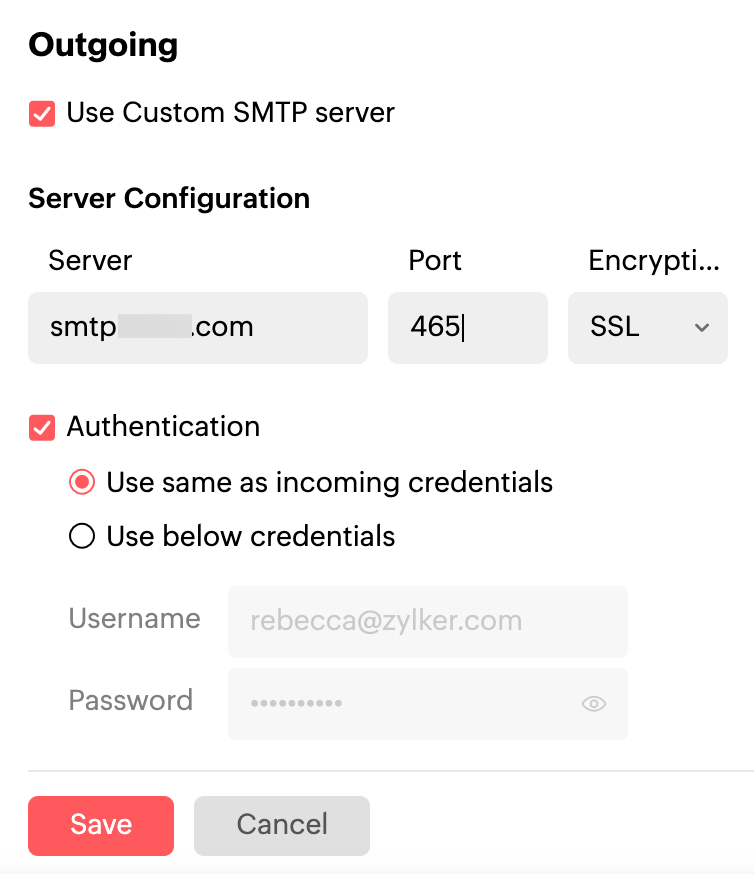
Depois que os detalhes do servidor de entrada e de saída tiverem sido verificados com êxito, a conta será listada na página Contas IMAP. Se os detalhes do servidor de saída não puderem ser autenticados diretamente, você receberá um e-mail de verificação no endereço fornecido. Somente após a verificação, você poderá enviar e-mails usando esse endereço de e-mail específico.
Adicionar contas do Outlook e do Office 365 usando OAuth
OAuth (Open Standard Authorization Protocol, protocolo de autorização padrão aberto) é uma estrutura que fornece acesso designado seguro. Ou seja, o OAuth não requer uma senha, mas fornece tokens de autorização para autenticar um usuário. Você pode autorizar suas contas de e-mail do Outlook e do Office 365 usando o OAuth sem fornecer nenhuma senha.
- Faça login em sua conta do Zoho Mail.
- Acesse Configurações
- Navegue até Contas de e-mail e clique em Adicionar conta de e-mail.
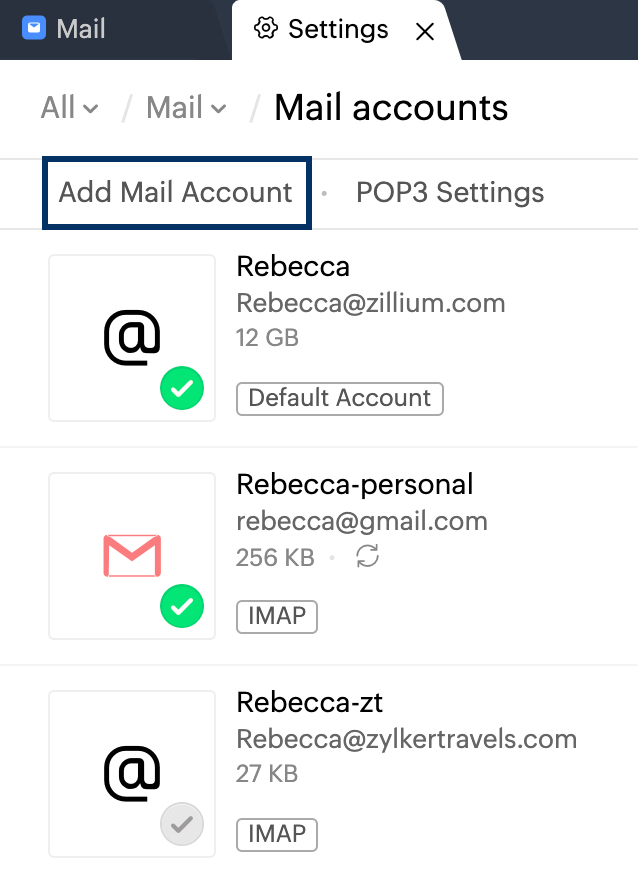
- Escolha IMAP como o tipo de conta e, em seguida, escolha o provedor de conta de e-mail externo.
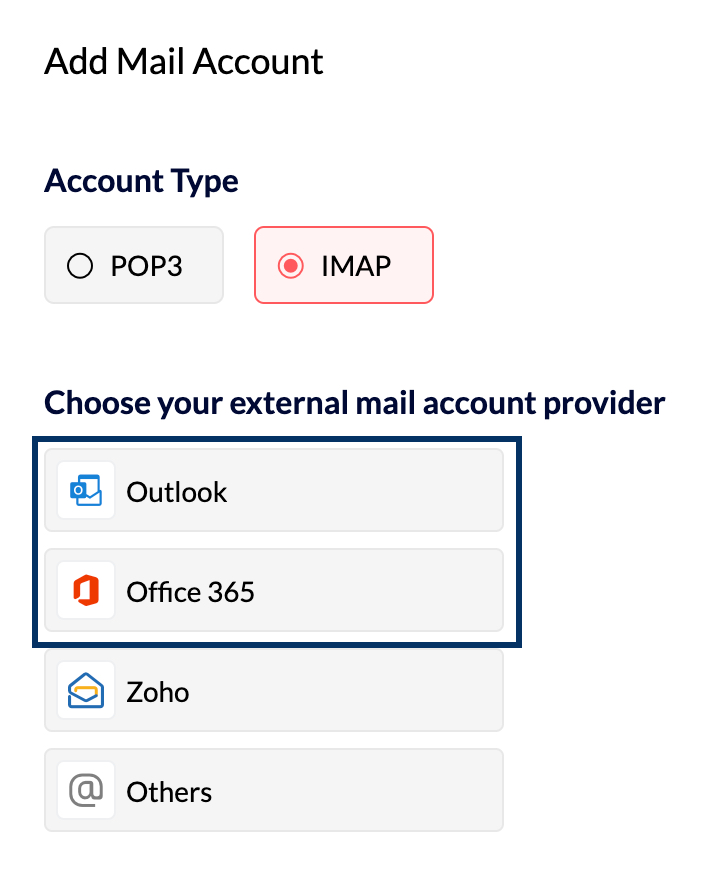
- Insira seu endereço de e-mail no respectivo campo.
- Se você não quiser salvar uma cópia dos e-mails enviados do servidor do Zoho Mail por meio de sua conta IMAP, poderá desmarcar essa opção.
- Especifique a data a partir da qual você deseja sincronizar e-mails da sua conta IMAP para a caixa de correio do Zoho.
- Depois de terminar, clique em Autenticar.
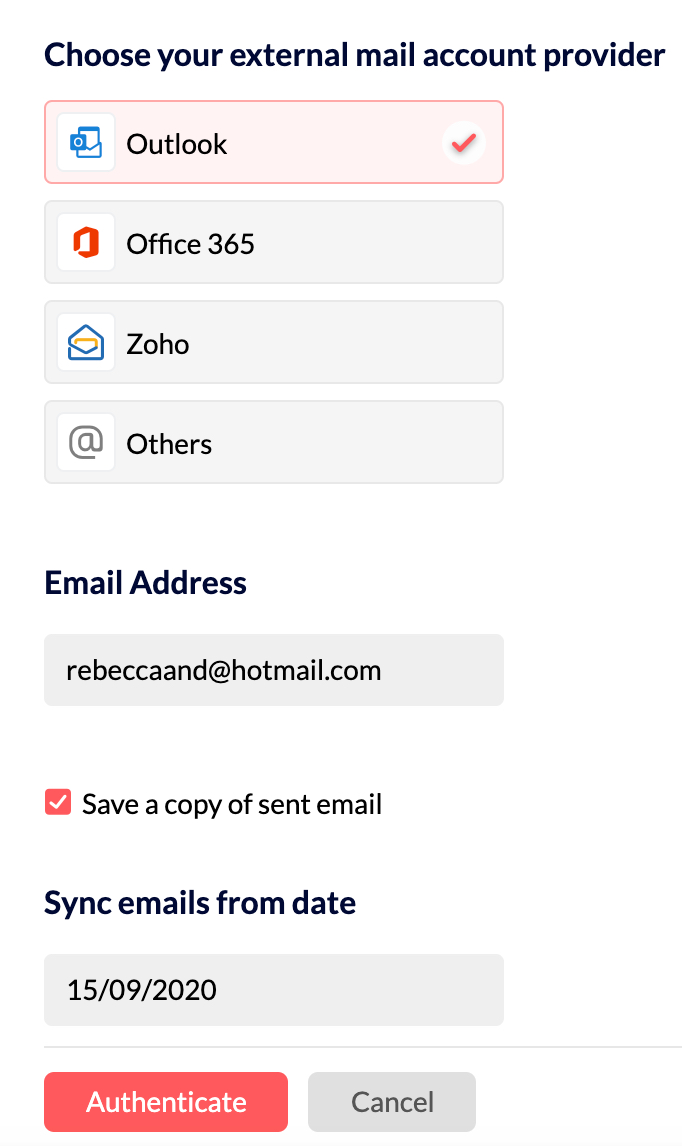
a verificação do OAuth está disponível somente para contas do Outlook e do Office 365. Se quiser configurar o IMAP para qualquer outro e-mail de provedor de serviços, consulte aqui.
Você será direcionado para a página de login do provedor de serviços de e-mail na janela pop-up.
- Faça login na conta do provedor de serviços de e-mail externo.
- Você deverá conceder permissões ao Zoho para ler, gravar e acessar seus e-mails.
Após alguns segundos, sua conta será adicionada com êxito. Pode levar algum tempo para que os e-mails sejam sincronizados completamente. Uma vez feito isso, você pode acessar os e-mails de sua conta IMAP na caixa de correio do Zoho.
Você pode atualizar todas as informações, como nome da conta, endereço de e-mail de remetente padrão, endereço de e-mail para resposta e data de sincronização de e-mails. Ao atualizar qualquer informação, você será direcionado para a página de autenticação para verificação.
Configurar uma conta do Google usando IMAP
Anteriormente, você podia configurar a conta do Google no Zoho Mail como uma conta IMAP usando um Aplicativo menos seguro ou uma Senha específica do aplicativo. Agora, o suporte para Aplicativos menos seguros foi preterido pelo Google.
Se quiser configurar uma conta do Google como uma conta IMAP, siga as etapas apresentadas aqui. Informe a Senha específica do aplicativo gerada pelo Google no campo Senha na seção Autenticação para autenticar o Zoho Mail para adicionar sua conta do Google como uma conta IMAP.
A configuração de uma conta do Google via POP pode ser feita usando apenas o método de senha específico do aplicativo, pois o suporte para aplicativos menos seguros foi preterido. Saiba mais.
Endereço de e-mail para resposta:
Ao configurar sua conta IMAP com um endereço para resposta diferente, será necessário verificar o endereço para resposta para começar a enviar e-mails. Um e-mail de verificação será enviado ao endereço para resposta durante a configuração, com um código de confirmação.
Etapas para verificar o endereço de e-mail para resposta:
- Faça login no Zoho Mail
- Acesse Configurações
- Abra Enviar e-mail como
- Clique no ícone "Verificar" correspondente ao endereço de e-mail.
- Uma caixa de diálogo é exibida solicitando o código de confirmação.
- No endereço de e-mail especificado, você receberá um e-mail de confirmação do Zoho.
- Forneça o código de confirmação na caixa de texto.
Alternar entre contas:
Depois de adicionar as contas POP/IMAP, todas as contas serão adicionadas ao painel esquerdo. Selecione a conta POP/IMAP específica para alternar para a conta e visualizar os e-mails na conta.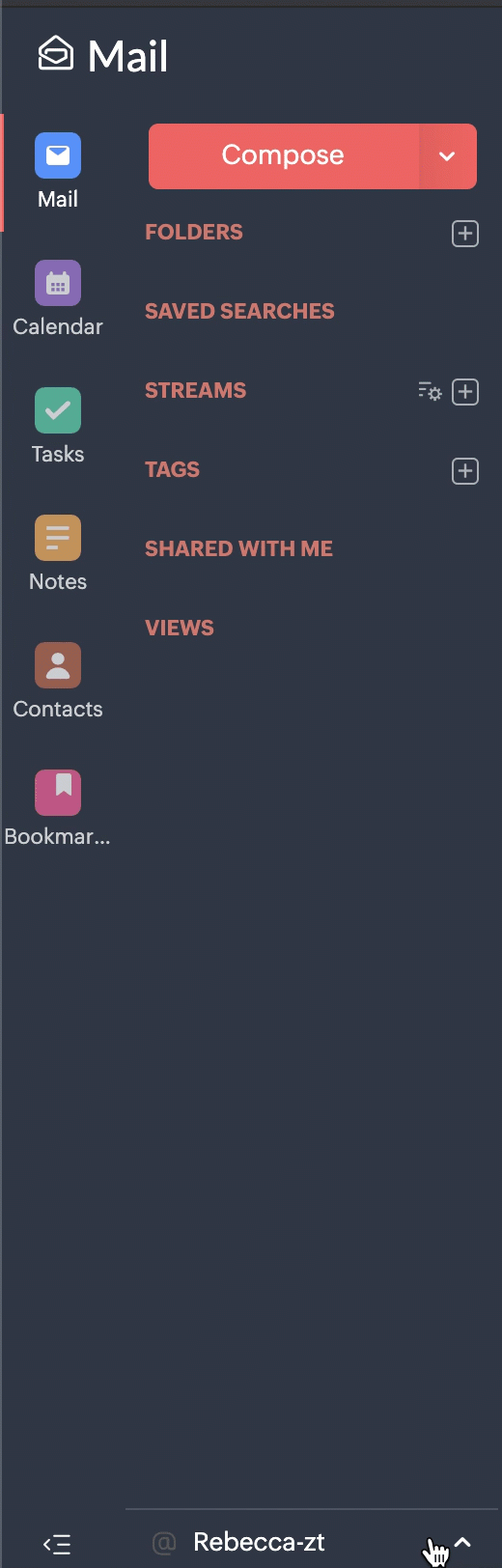
Você pode alternar para qualquer uma das contas IMAP clicando no ícone Alternar contas exibido no cartão da conta na página de configurações Contas de e-mail.
- Depois de configurar sua conta, o servidor será conectado para recuperar os e-mails.
- Os e-mails serão recuperados de acordo com os e-mails fornecidos pelo servidor e com base em suas configurações de recuperação.
- Se você tiver uma caixa de correio enorme, pode levar algum tempo ou dias para baixar todos os e-mails do servidor.
- O cliente IMAP não pode recuperar e-mails com base em pastas/datas/status.
- Saiba mais sobre as diferenças entre IMAP e POP.
Erros de configuração:
A seguir estão os erros comuns de configuração que ocorrem durante a configuração da conta IMAP:
Falha de conexão:
O servidor adicionado não pôde ser conectado ao número de porta fornecido. Você precisa consultar a ajuda ou o suporte do provedor de serviços de e-mail para obter os detalhes exatos do servidor IMAP de entrada e do servidor SMTP de saída e os números de porta.
Falha de autenticação:
O servidor fornecido pode ser conectado sem problemas. No entanto, o servidor não aceita as credenciais que você forneceu. Verifique se o "Nome de usuário" ou "Senha" está com erro de ortografia. Alguns provedores esperam que você ative o acesso IMAP. Se você estiver confiante sobre as credenciais fornecidas, talvez seja necessário entrar em contato com seu provedor de serviços de e-mail para obter mais etapas. Além disso, se você tiver a autenticação de dois fatores ativada em sua conta IMAP, será necessário fornecer uma senha específica do aplicativo.
- Alguns provedores não permitem autenticação IMAP nem mesmo com o endereço de e-mail e a senha corretos. Nesse caso, espera-se que você ative a TFA para a caixa de correio que deseja configurar com o Zoho Mail e forneça uma senha específica do aplicativo para autenticação.
Erros de certificado:
Se o seu servidor oferece suporte a SSL, mas fornece um certificado inválido, você pode receber um "Erro de certificado inválido". Pode ser necessário entrar em contato com o provedor de serviços de e-mail para verificar se o servidor possui um certificado SSL registrado válido de um fornecedor certificado.
Geralmente, para erros durante a configuração, verifique os detalhes a seguir.
- Verifique o nome do servidor de entrada e os detalhes do número da porta que você usa com seu provedor.
- Confirme com seu administrador de e-mail se você tem permissão para recuperar e-mails via IMAP no Zoho Mail e o formato de "Nome de usuário". (Para algumas contas, é o domínio/nome de usuário e, em determinadas contas, é seu endereço de e-mail).
- Somente portas padrão são permitidas (110, 995). Se o seu provedor de serviços de e-mail permitir o acesso IMAP por meio de portas não padrão, será necessário entrar em contato com o provedor para corrigir isso.
- Se o seu servidor tiver um certificado autoassinado, você precisa obter um certificado SSL válido padrão com um fornecedor, sem o qual você não conseguirá configurar a sua conta na porta 995.
- Se o provedor usa um certificado SSL padrão, e você ainda está recebendo erros de certificado durante a configuração, entre em contato com support@zohomail.com informando os dados e o número da porta do servidor de e-mail.